Думаю уже многие знают, что Windows 7 или Windows Server 2008 R2 можно установить в VHD диск. При это речь не идет о виртуализации, использовании Hyper-V или Virtual PC. Просто при загрузке VHD диск будет монтироваться и ОС далее будет грузиться с него. После загрузки будет доступ как к файловой системе внутри VHD, так и к файловой системе на физическом диске. Можно сделать Dual-Boot систему. Например Vista грузиться обычным образом, Windows 7 c VHD.
Сначала поговорим об ограничениях:
- C VHD умеют грузиться только Windows 7 и Windows Server 2008 R2.
- Bitlock Drive Encryption не поддерживается.
- Hybernation не поддерживается.
- Сам VHD файл не может быть зашифрован или сжат средставми NTFS.
- Необходимо убедиться в том, что имеется достаточно места для VHD файлов. Даже при использовании Expandable дисков. Не делайте диски слишком большими!
- VHD файл должен находиться на локальном жестком диске. Вариант NAS не подойдет. DAS(флешка) -- можно. SAN(iscsi) – не знаю.
Как это сделать:
0. Грузимся с компашки или флешки. Делаем. Радуемся. Пьем пиво ))
1. После загрузки с инсталляционного диска, надо нажать Shift+F10

2. В результате появляется cmd.
3. Нам нужен diskpart, запускаем его. Используя diskpart, выбираем диск, удаляем там все разделы. Вы ведь сделали бэкап!? Далее создаем раздел размером 100MB.
4. Созданный раздел делаем активным, форматируем в NTFS.
5. Создаем раздел в которым у нас будут vhd файлы. Дал букву Z тому. Мне кажется так будет удобно.
6. Теперь создаем собственно VHD файл. Монтируем, форматируем.
7. Смотрим какие тома у нас есть. Все хорошо. Выходим из diskpart. Выходим из cmd.
8. Начинаем инсталляцию. Выбераем том, находящийся в VHD. Установщик что-то предупреждает, игнорируем.
9. Дальше все как обычно. После установки взгляните на консоль Disk Management.
10. В томе на физическом диске лежит VHD файл из которого в данный момент запущена ОС. Cодержимое VHD в томе С: !





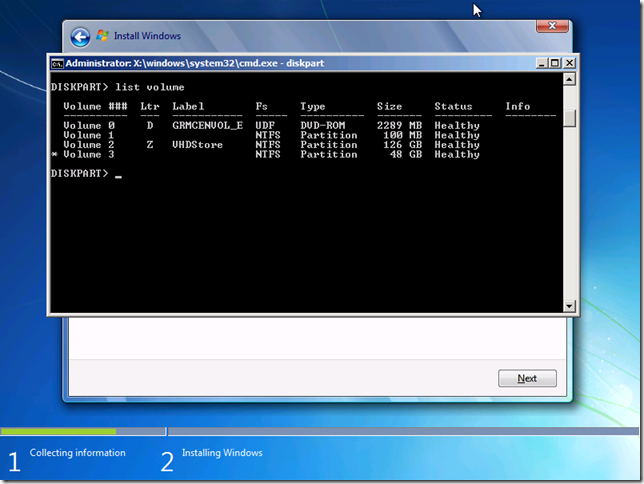


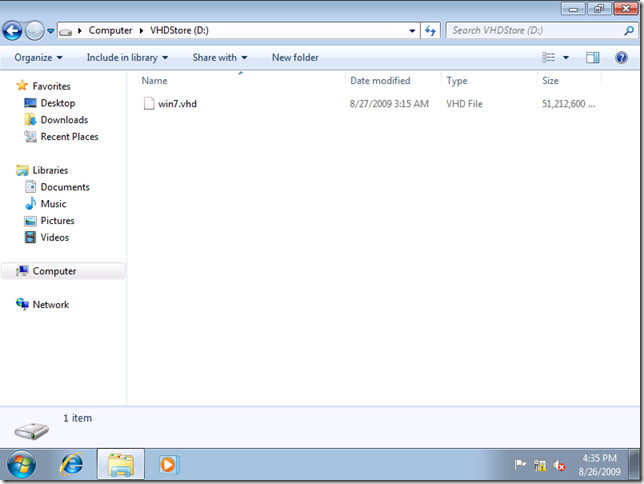
No comments:
Post a Comment